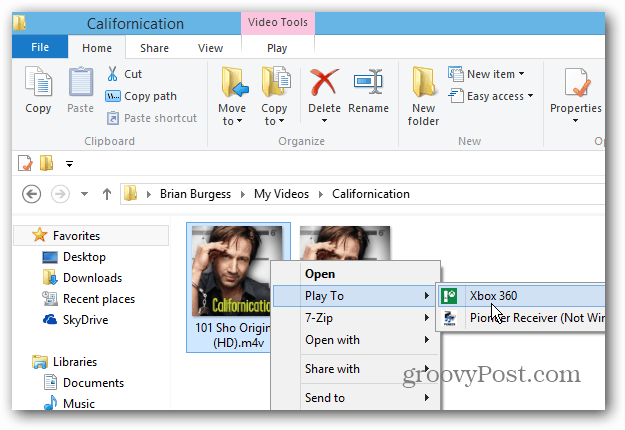Как да намерите паролата за Wi-Fi в Windows 11
Microsoft Windows 11 Герой / / December 27, 2021

Последна актуализация на

Ако трябва да свържете ново устройство към вашата мрежа, ще трябва да намерите паролата за Wi-Fi в Windows 11.
След като свържете вашия лаптоп към a Wi-Fi мрежа, вероятно сте забравили паролата. Но какво се случва, ако трябва да получите паролата, за да свържете ново устройство или да споделите паролата за Wi-Fi с член на семейството, приятел или колега? Може би получавате нов телефон и искате да го добавите към домашната си мрежа. За щастие има няколко начина да намерите паролата за Wi-Fi в Windows 11.
Ако бягате Windows 11, използвайте следното ръководство, за да намерите паролата за Wi-Fi. Тук разглеждаме как да го направите чрез Настройки или командния ред за по-опитни потребители.
Намерете паролата за Wi-Fi в Windows 11 чрез настройки
За да намерите паролата за Wi-Fi в Windows 11 чрез Настройки, изпълнете следните стъпки:
- Щракнете върху Започнете и след това щракнете върху Настройки икона. Като алтернатива, можете да използвате клавишна комбинацияWindows клавиш + I да отвориш Настройки директно.
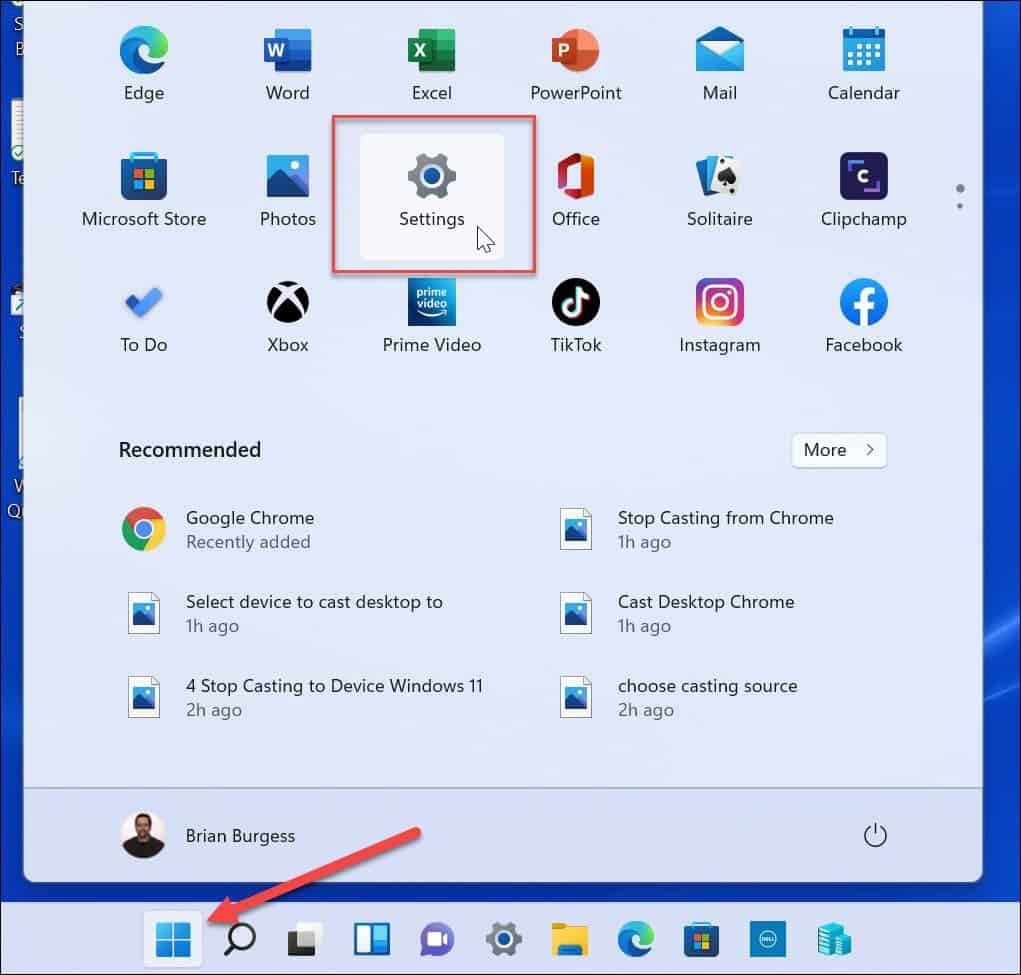
- Веднъж Настройки е отворен, щракнете Мрежа и интернет от дясната колона и Разширени мрежови настройки вдясно.
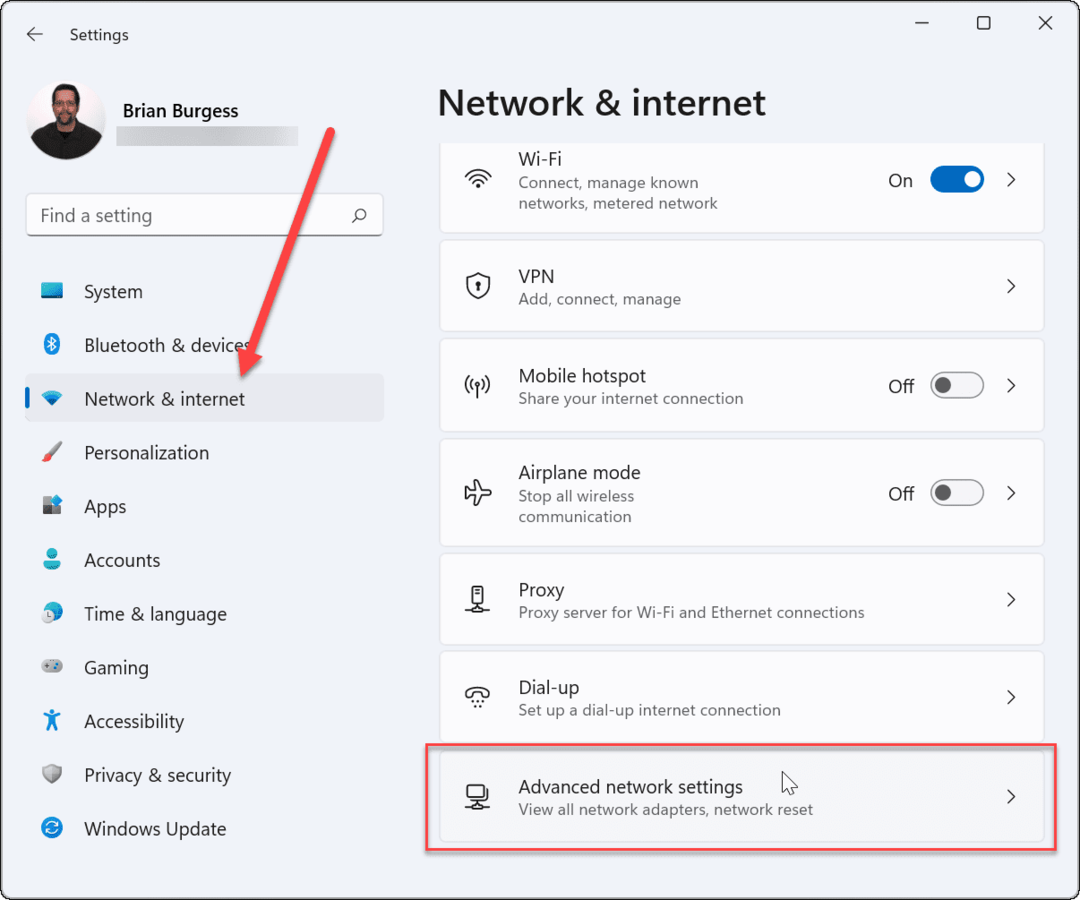
- След това превъртете надолу до Свързани настройки раздел и щракнете върху Още опции за мрежов адаптер.
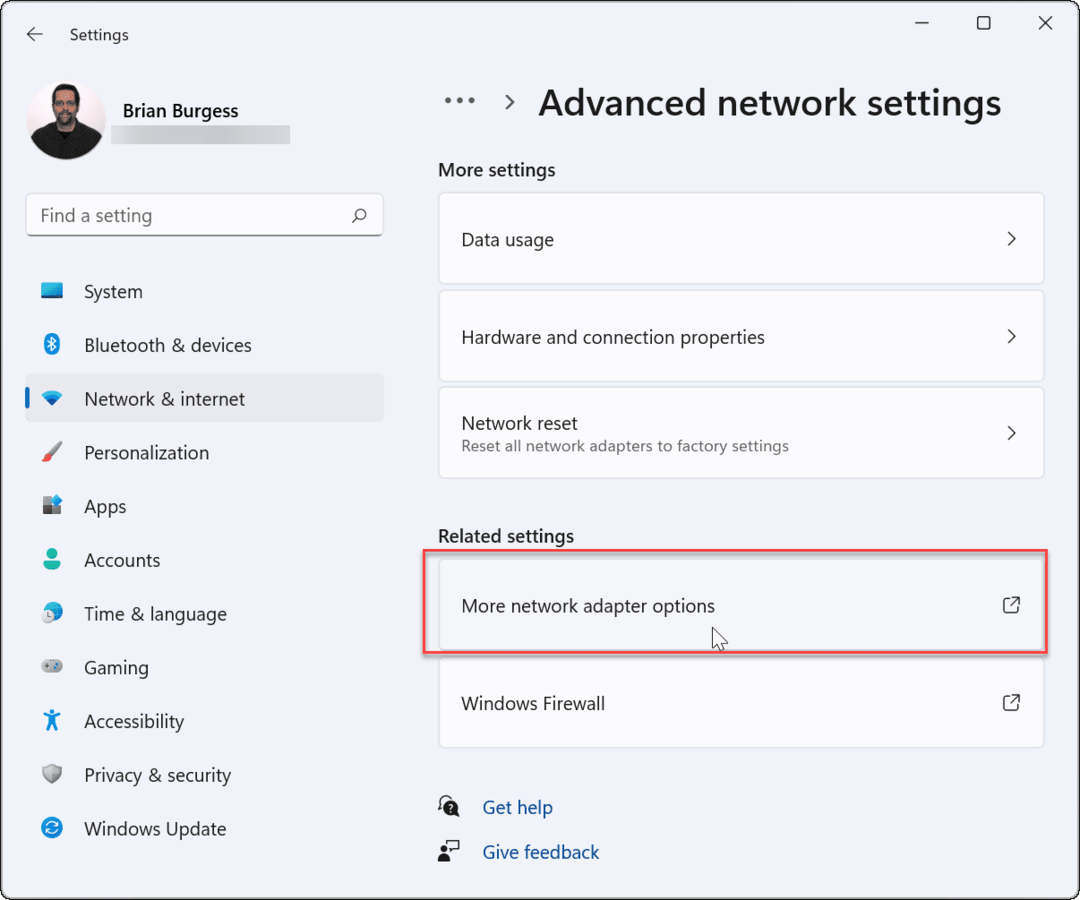
- Щракнете с десния бутон върху безжичния адаптер, към който сте свързани, и щракнете Състояние от менюто, което се показва.
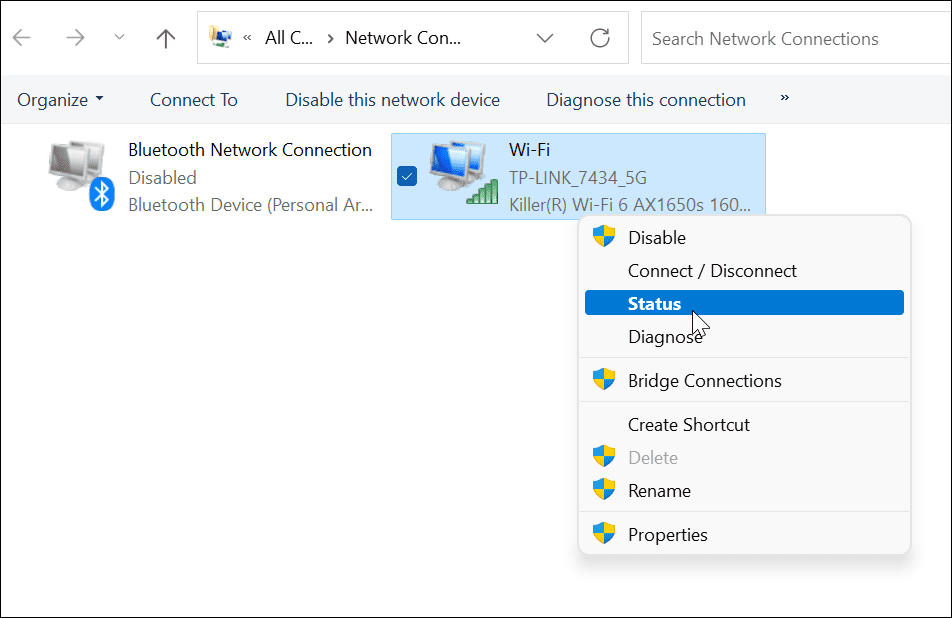
Показване на паролата за Wi-Fi в Windows 11
- Сега, на Wi-Fi състояние екран, щракнете върху Безжични свойства бутон.
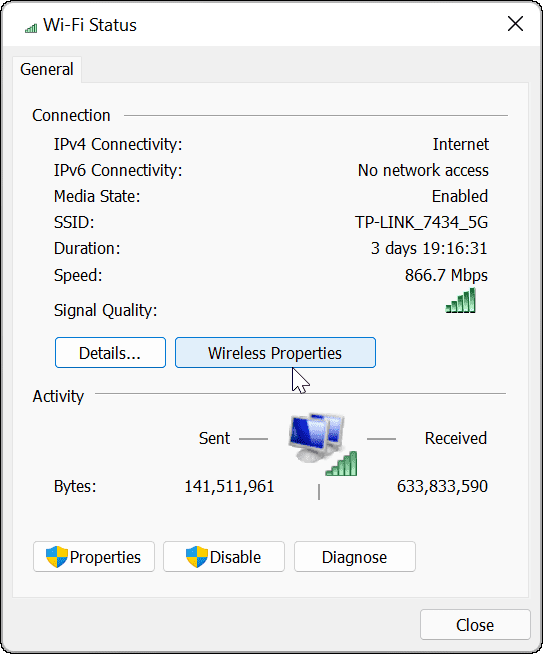
- На следващия екран щракнете върху Сигурност раздел в горната част. Под Ключ за защита на мрежата поле, проверете Показване на знаци кутия.
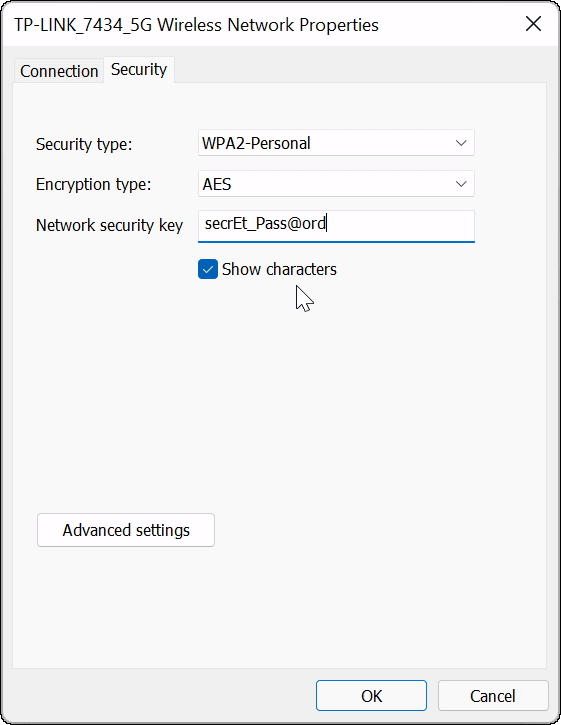
Сега имате паролата за Wi-Fi мрежата, към която сте свързани на вашето устройство. Сега можете да използвате паролата, за да свържете други устройства или да я съхранявате на безопасно място за използване в бъдеще.
Намерете парола за Wi-Fi с PowerShell
Ако сте напреднал потребител и бихте предпочели да намерите парола за Wi-Fi в Windows 11 с PowerShell, можете. Използването на командния ред ще ви покаже активни мрежи и запазени Wi-Fi мрежи.
Използвайте следните стъпки, за да намерите парола за Wi-Fi в Windows 11 с PowerShell:
- Щракнете с десния бутон върху Започнете бутон и щракнете Windows терминал (администратор) от менюто.
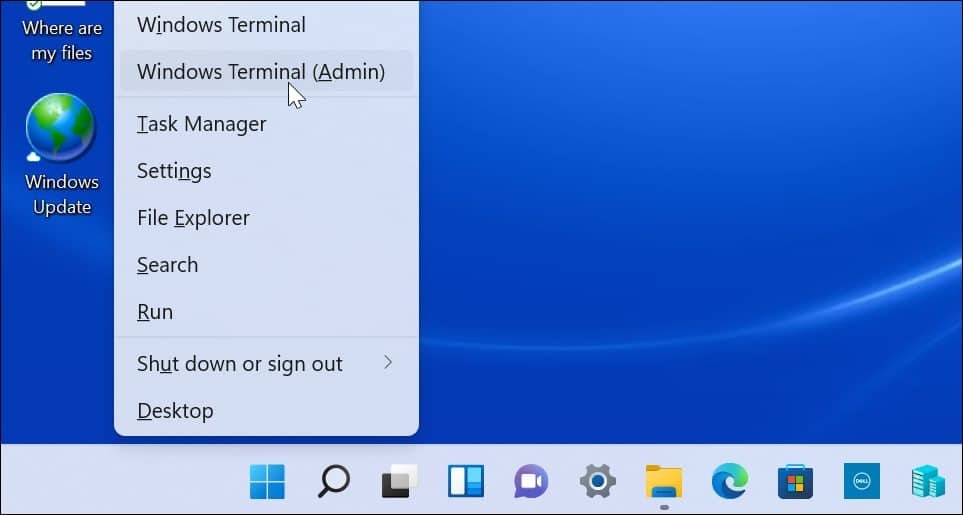
- След като PowerShell е отворен, изпълнете следната команда, за да видите списък с Wi-Fi мрежите, към които вашият компютър е свързан.
netsh wlan показва профили
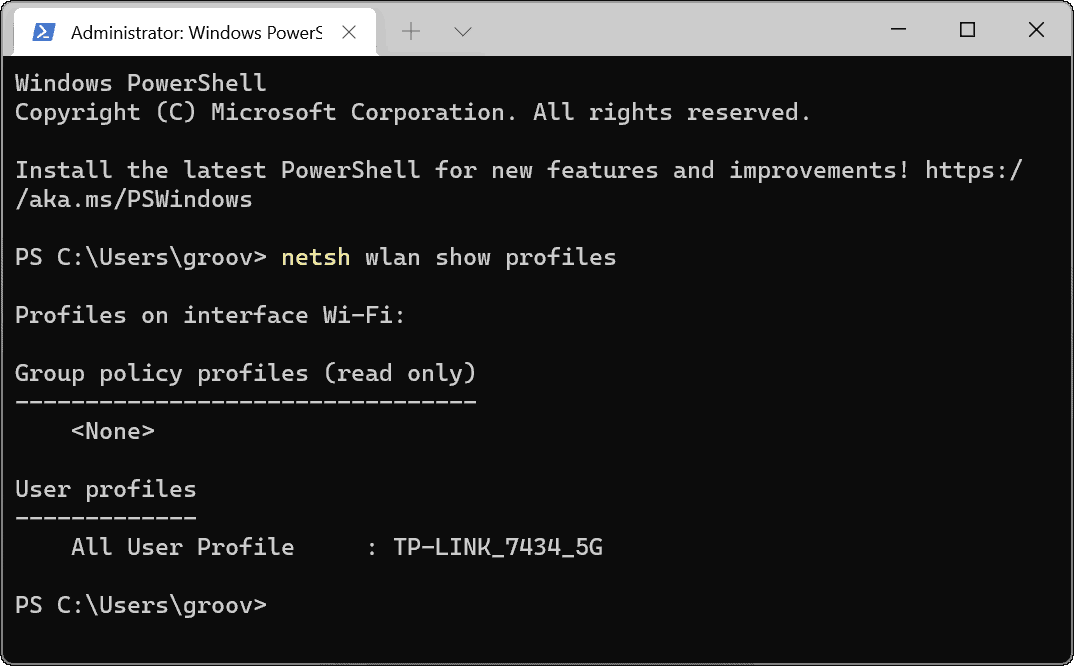
- След това изпълнете следната команда, за да определите паролата за Wi-Fi за конкретна мрежа. Отбележи, че „WiFi-профил“ е мястото, където въвеждате името на мрежата, за която искате паролата. Имената на профилите бяха показани с помощта на първата команда.
netsh wlan покажи име на профила = "WiFi-Profile" key=clear
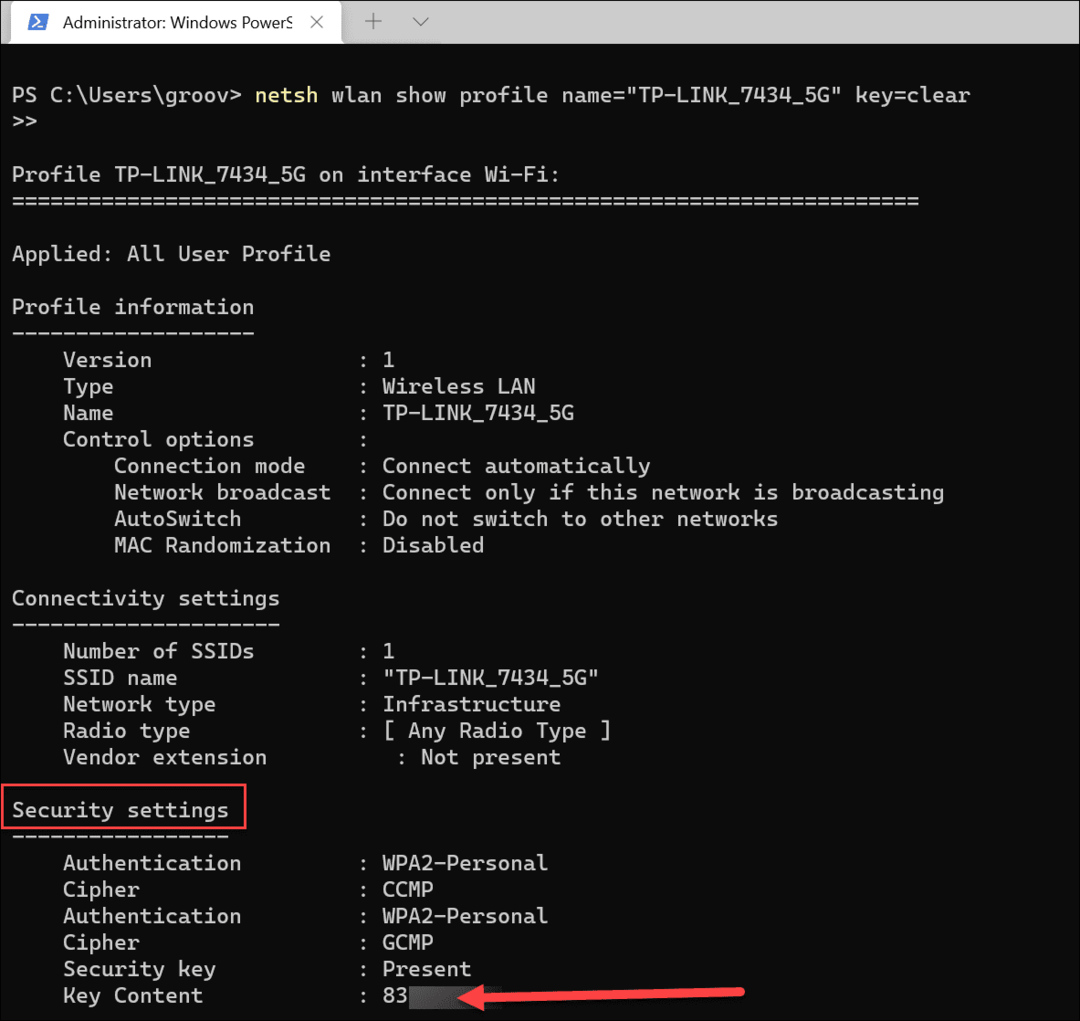
- След като изпълните командите, ще намерите паролата за Wi-Fi, изброена под Настройки на сигурността. В Ключово съдържание полето ще покаже паролата за Wi-Fi.
Ако трябва да получите паролата за Wi-Fi за мрежата, към която сте свързани, или предишни мрежи, към които е бил свързан компютърът ви, стъпките по-горе трябва да работят за вас. Сега можете да споделяте паролата с други потребители в Wi-Fi мрежата, да свържете друго устройство или да ги съхранявате на сигурно място.
Можете също да намерите пароли за Wi-Fi на други устройства. Например, можете да намерите a Парола за Wi-Fi на Android. Или, ако сте потребител на Mac, можете възстановяване на пароли за Wi-Fi в macOS.
Как да намерите своя продуктов ключ за Windows 11
Ако трябва да прехвърлите своя продуктов ключ за Windows 11 или просто се нуждаете от него, за да извършите чиста инсталация на операционната система,...
Как да изчистите кеша, бисквитките и историята на сърфирането в Google Chrome
Chrome върши отлична работа по съхраняването на вашата история на сърфиране, кеш памет и бисквитки, за да оптимизира работата на браузъра ви онлайн. Нейното е как да...
Съвпадение на цените в магазина: Как да получите онлайн цени, докато пазарувате в магазина
Купуването в магазина не означава, че трябва да плащате по-високи цени. Благодарение на гаранциите за съвпадение на цените, можете да получите онлайн отстъпки, докато пазарувате в...
Как да подарите абонамент за Disney Plus с цифрова карта за подарък
Ако сте се наслаждавали на Disney Plus и искате да го споделите с други, ето как да закупите абонамент за Disney+ Gift за...